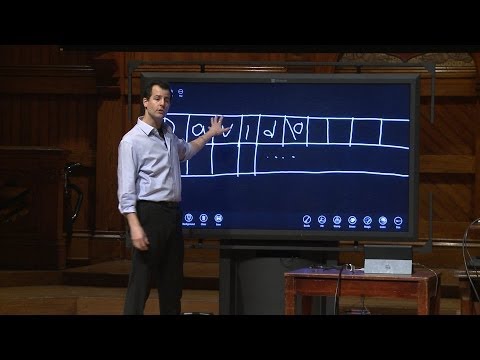Тези съвети ви помагат да ускорите Microsoft Outlook 2016/2013/2010/2007. Имаме 3 съвета, от които едната е визуална, която обяснява как да оптимизирате MS Outlook. Деактивирайте нежелани добавки, компактни & комбинирайте PST файлове, архивирайте пощенските и контактите на папките! Макар че тези съвети ще ви помогнат да ускорите Microsoft Outlook (версия 2007, 2010, 2013, 2016), както и да го поддържате без да зареждате ресурсите на процесора, за да убивате други приложения.
Ускори Microsoft
Деактивиране на нежелани добавки
Както при всяка програма (например Internet Explorer или Google Chrome), много приложения прилагат и собствени приставки към Outlook. Това създава огромна употреба на процесора, което прави компютъра по-бавен и може да го закачи за известно време. Методът за деактивиране на приставките е описан на изображението по-долу (кликнете върху изображението, за да отворите пълния размер в нов раздел).

Компактни и комбинирани PST файлове
Outlook се забавя, тъй като различните PST файлове стават все по-големи. Един от методите е да компресирате PST файловете:
- Кликнете с десния бутон на мишката върху акаунта (например Outlook) в навигационния екран вляво
- Изберете "Свойства" и след това "Разширени"
- Кликнете върху COMPACT NOW
Друг метод включва комбиниране на различни (само POP3) акаунти в един PST файл, така че Outlook не трябва да зарежда различни PST файлове, които го правят по-бавен. За да ускорите MS Outlook, проверете нашата статия за това как да комбинирате множество входящи пощенски кутии на Outlook.
Архивиране на пощенски и контакти в MS Outlook
Повечето от нас са склонни да поддържат много стари имейли и контакти, които вече не използваме. Въпреки че има опция за експортиране на целия PST файл и след това продължите да изтривате всяка поща, която вече не се нуждаем, е по-добре да настроите MS Outlook да архивира файлове автоматично. Когато включите Автоматично архивиране в Outlook за някоя папка, MS Outlook проверява по-стари от зададения от Вас период от време и ги архивира в Archive.pst в папка, която сте посочили.
За да архивирате (автоматично) папка, щракнете с десния бутон върху папката и изберете Properties (Свойства). Отворете раздела Автоматично архивиране (вижте изображението по-долу). Настройка: (а) праг за архивиране; и (b) папката, в която искате да бъдат архивирани старите елементи. Можете да зададете допълнителни настройки или дори да използвате стандартната.

Ако имате още съвети, моля, споделете с нас.
Подобни публикации:
- Отстраняване на проблеми с Microsoft Outlook като замразяване, корумпирани PST, Профил, Добавяне и др
- Звезден PST Viewer: Преглед на съдържанието на повредени PST файлове в Outlook
- Ремонт на корумпирани файлове с лични данни за Outlook PST & OST с инструмента за поправка на входящата кутия
- Outlook не отговаря, престава да работи, замръзва или виси
- Как да импортирате контакти в Outlook.bg от Facebook, Twitter, Google, LinkedIn и т.н.